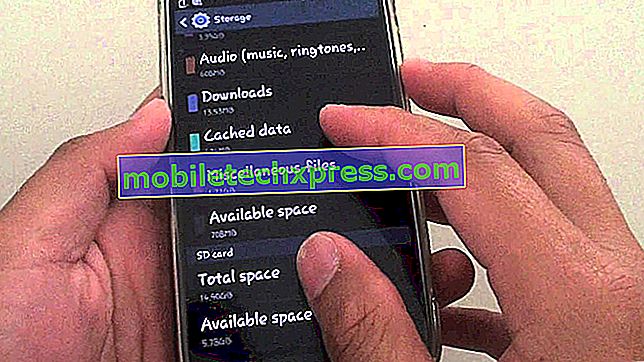Comment réparer un smartphone Huawei P10 qui ne s'allume pas? [Guide de dépannage]
Il existe deux possibilités à prendre en compte lorsque le périphérique ne s'allume pas. Cela est dû à un matériel endommagé ou à un logiciel erratique sur le téléphone. Par exemple, la batterie ou l'appareil lui-même peut avoir accumulé des dommages physiques ou liquides résultant de précédentes expériences de chute ou d'exposition à un liquide. Il est également possible que votre appareil soit bloqué sur un écran noir en raison d'erreurs majeures du système ou de programmes malveillants. Dans ce cas, le téléphone est alimenté mais ne parvient tout simplement pas à restituer correctement l'affichage ou la sortie d'écran souhaité, car quelque chose l'empêche de le faire. Et comme tout ce que vous voyez sur votre téléphone est un écran noir, vous pensiez qu'il ne s'allumait pas mais qu'il était alimenté.
Ici, dans cet article, j'ai compilé un récapitulatif de toutes les solutions possibles et recommandé des solutions de contournement pour résoudre un problème similaire sur un téléphone particulier, le Huawei P10. Lisez la suite pour savoir quelles sont vos options si vous aussi avez besoin de résoudre ce problème sur le même smartphone Huawei.
Avant de poursuivre, si vous cherchez une solution à un problème avec votre téléphone, essayez de parcourir nos pages de dépannage pour voir si nous prenons en charge votre appareil. Si votre téléphone figure dans la liste de nos périphériques pris en charge, accédez à la page de dépannage et recherchez des problèmes similaires. N'hésitez pas à utiliser nos solutions et solutions de contournement. Ne t'inquiète pas c'est gratuit. Mais si vous avez toujours besoin de notre aide, remplissez notre questionnaire sur les problèmes Android et cliquez sur Soumettre pour nous contacter.
Dépannage du Huawei P10 qui ne s'allume pas
Les solutions suivantes ont déjà fait leurs preuves pour résoudre des problèmes de ce type. Essayez de passer par eux pour voir s'ils travaillent pour vous…
Branchez le chargeur pendant environ 30 minutes à 1 heure.
Parfois, le chargement de la batterie prend plus de temps que d’habitude, en particulier lorsque l’appareil rencontre des erreurs système telles que la corruption des données ou le blocage de l’application. Cela dit, donnez à votre appareil un peu plus de temps pour reprendre des forces. Assurez-vous également que vous utilisez le chargeur d'origine lors de la charge. Voici la bonne façon de charger votre batterie Huawei P10:
Branchez le chargeur sur une prise murale ou une prise de courant. Vous saurez si la batterie est en train de charger si vous voyez l'indicateur de charge à l'écran. Encore une fois, l’indicateur de charge peut prendre plus de temps, attendez donc patiemment.
Forcer le redémarrage lorsque vous êtes connecté au chargeur.
De nombreuses personnes ayant rencontré un problème similaire ont pu trouver une solution en exécutant cette solution de contournement. Cela ne fera pas mal si vous aussi vous voulez tenter le coup. Cela dit, branchez votre téléphone sur le chargeur, puis forcez-le à redémarrer.
Pour ce faire, appuyez simultanément sur les touches d'alimentation et d' augmentation du volume pendant quelques secondes jusqu'à ce que le périphérique se rallume.
Si cela ne vous tente pas, passez à la solution de contournement applicable suivante.
Retirez toute carte SD du téléphone.
Il arrive parfois que certains contenus de la carte SD ou de la carte SD elle-même soient corrompus et finissent par entraîner des conflits avec certaines fonctions du téléphone. Si vous utilisez une carte SD sur votre Huawei P10, essayez de la retirer, puis réessayez de recharger votre téléphone sans la carte SD. Voici comment vous le faites:
- Insérez la broche ou l'éjecteur de la carte SIM dans le minuscule trou du porte-carte situé sur le côté de votre téléphone.
- Retirez le porte-carte du téléphone.
- Retirez la carte SD, puis replacez le porte-carte dans son logement.
Rechargez maintenant votre téléphone sans insérer la carte SD. Si cela ne fonctionne pas non plus, essayez la solution suivante.
Connectez votre Huawei P10 à un ordinateur.
Essayez de connecter votre téléphone à votre ordinateur à l’aide du câble USB fourni. Assurez-vous que votre ordinateur est allumé et que l'écran du périphérique est actif. Normalement, votre appareil charge également le moment où il est branché sur le port USB de l'ordinateur.
Si votre ordinateur reconnaît votre Huawei P10 en tant que périphérique externe, cela signifie que votre téléphone est toujours alimenté mais bloqué sur un écran noir. Dans ce cas, vous devrez au préalable traiter le problème d’écran noir sur le téléphone. Une fois que cela est corrigé, votre appareil devrait fonctionner correctement comme il se doit.
Si vous pouvez allumer votre appareil, sauvegardez toutes vos données importantes puis réinitialisez votre téléphone. Cela supprimera les logiciels malveillants ou les fichiers défectueux qui pourraient avoir amené votre téléphone à rester bloqué sur un écran noir à un moment donné. Une fois que vous avez réinitialisé votre Huawei P10, vous pouvez le reconfigurer comme neuf et sans aucun bug.
Autres suggestions
- Chargez votre Huawei P10 en utilisant un autre chargeur compatible. Pour régler un chargeur défectueux parmi les causes probables, essayez d’utiliser un autre chargeur compatible avec le Huawei P10. Si votre téléphone utilise un autre chargeur, il est évident que votre chargeur doit être remplacé. Si votre Huawei P10 ne charge pas avec tous les chargeurs compatibles que vous avez essayé d'utiliser, il est fort probable que votre appareil nécessite un service de maintenance. À ce stade, vous devez amener votre appareil dans un centre de service et le faire diagnostiquer davantage par un technicien.
- Utilisez l'outil de récupération / réparation Android . De nombreux outils de récupération et de réparation Android sont désormais disponibles en téléchargement gratuit en ligne. Ces outils ont été spécialement conçus pour aider les utilisateurs à tenter de récupérer les données de leurs périphériques défectueux avant de les restaurer. Si vous souhaitez essayer l'un de ces outils, il vous suffit de vous connecter et de rechercher le logiciel de récupération Android le plus crédible à télécharger. Lisez les commentaires pour avoir quelques informations sur la manière dont le logiciel fonctionnait auparavant lorsqu'il était utilisé par d'autres personnes. Une fois que vous avez téléchargé et installé votre outil de récupération Android préféré, suivez les instructions à l'écran pour restaurer et réparer votre appareil.
Demander de l'aide
Comme tous les autres smartphones, Huawei dispose également de sa propre équipe d'assistance, à laquelle vous pouvez vous adresser si la situation empire ou si les problèmes ne sont pas résolus et doivent être escaladés. Ces personnes peuvent vous aider davantage à résoudre le problème et vous donnent également d'autres options.
Sinon, rendez-vous dans le centre de service Huawei le plus proche et faites vérifier votre téléphone par un technicien. Le fait que votre Huawei P10 ne s'allume toujours pas après avoir épuisé tous les moyens possibles de votre côté pourrait déjà indiquer un problème plus sérieux, probablement un dommage physique ou liquide du téléphone nécessitant une réparation. Et c'est ce qui doit être examiné et confirmé par un technicien Huawei.




![Solutions aux problèmes de SMS et MMS pour le Samsung Galaxy S6 Edge [Partie 2]](https://uploads.mobiletechxpress.com/wp-content/android/705/solutions-samsung-galaxy-s6-edge-sms-mms-problems-2.jpg)